Android中卡顿治理主要集中在recyclerView滑动列表时候有卡顿,我们结合android studio中profiler的systemTrace工具来查看卡顿情况,我目前的Android Studio已更新到Meerkat Feature Drop | 2024.3.2 Patch 1版本,下来来看看如何通过该工具来定位到具体的卡顿。
首先Android Studio中System Trace工具是基于perfetto来进行定位,所以需要有一定的perfetto经验才能使用该功能,perfetto能通过内核、系统组件、本地内存、cpu等多方面进行收集数据,而我们的卡顿一般是监控应用的主线程绘制阶段的数据,而android代码中已经为主线程绘制阶段添加了各种tag,通过该tag能知道是什么组件的绘制阶段发生了卡顿。
首先我的手机是Android13的版本,在卡顿检测官网中介绍了Android12以上、Android11、Android10以下的区别,这里我就以Android13来讲解如何识别卡顿。
在官网中介绍有两种模式,一种是可分析应用,一种是可调试应用,新版android studio中的profiler中system trace要求是可分析的(profileable)应用,在启动应用时候,点击menu toolbar的更多操作![]() ,然后点击
,然后点击 ,便可进入到profileable模式,也可以将变体切换为release模式,在release变体下,在清单文件加上如下配置:
,便可进入到profileable模式,也可以将变体切换为release模式,在release变体下,在清单文件加上如下配置:
|
|
配置完后,接着就是选择相应的应用,然后点击System Trace选项进行监控应用。比如我在RecyclerView的列表adapter中onBindViewHolder进行Thread.sleep(50),然后观察生成的trace文件:
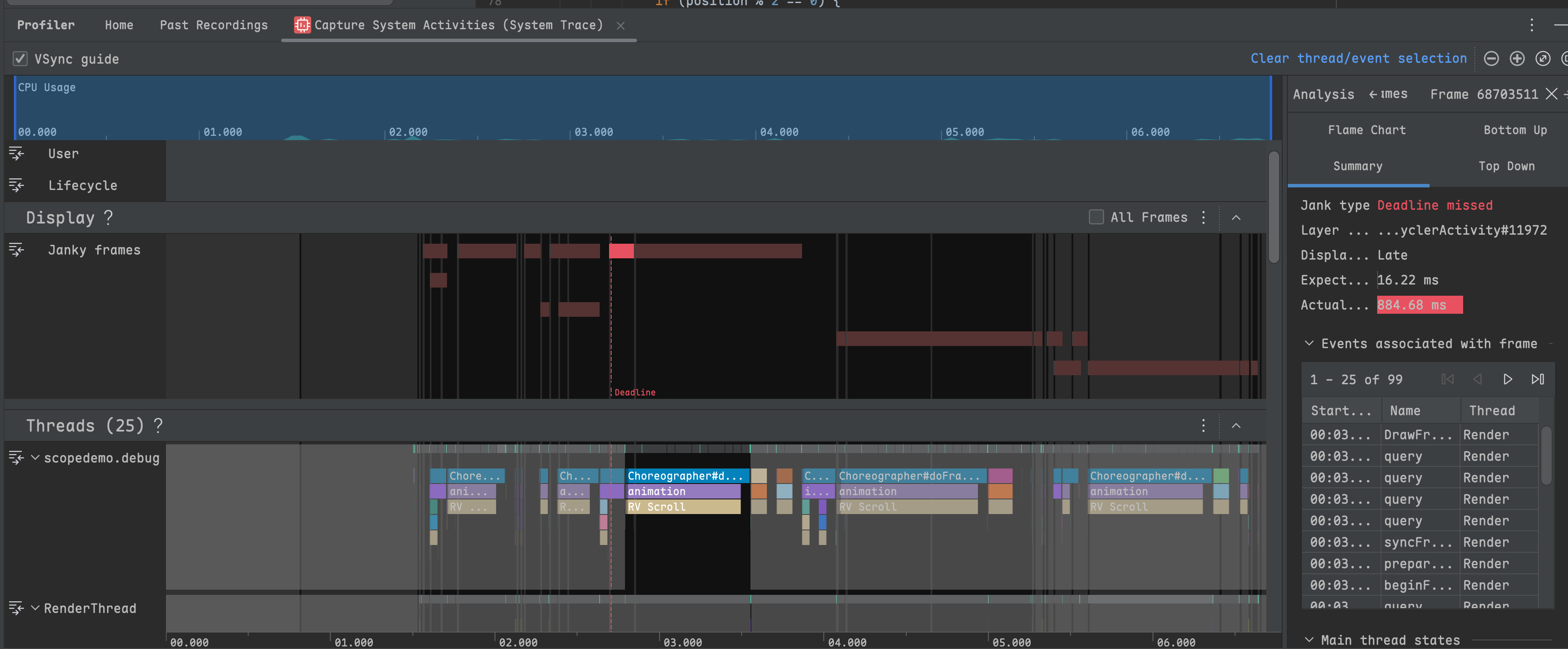 整体上分为Janky frames、Threads、Analysis几个区域,Janky frames默认展示的是卡顿帧,我们也可以勾选All Frames,Threads部分展示的时候所有线程,比如app的主线程,RenderThread渲染线程等。Analysis区域展示的是某块的跟踪信息。
整体上分为Janky frames、Threads、Analysis几个区域,Janky frames默认展示的是卡顿帧,我们也可以勾选All Frames,Threads部分展示的时候所有线程,比如app的主线程,RenderThread渲染线程等。Analysis区域展示的是某块的跟踪信息。
卡顿帧:它是我们分析卡顿最直接的图形,我们首先选中某一个卡顿帧,然后该帧会出现两个颜色,左边的深红色表示一针的期望时间,而右边的暗红色表示该帧延迟了多久。我们可以看到右边Analysis区域标明了Jank type是Deadline missed(延迟帧),Layer name表明是哪个activity,Expected duration表示期望时间,Actual duration表示实际执行时间。events associated with frame展示的是该帧从主线程到RenderThread到gpu到SurfaceFlinger的关键事件。可以通过该区域分析该帧是应用层绘制耗时多,还是渲染线程或者是gpu等阶段耗时久。下面还会展示Main thread states和RenderThread states,分别记录了现成的状态、每个状态的耗时、以及每个状态的占比,Occurrences表示的是当前线程在该帧的生命周期内,在该状态下的次数。
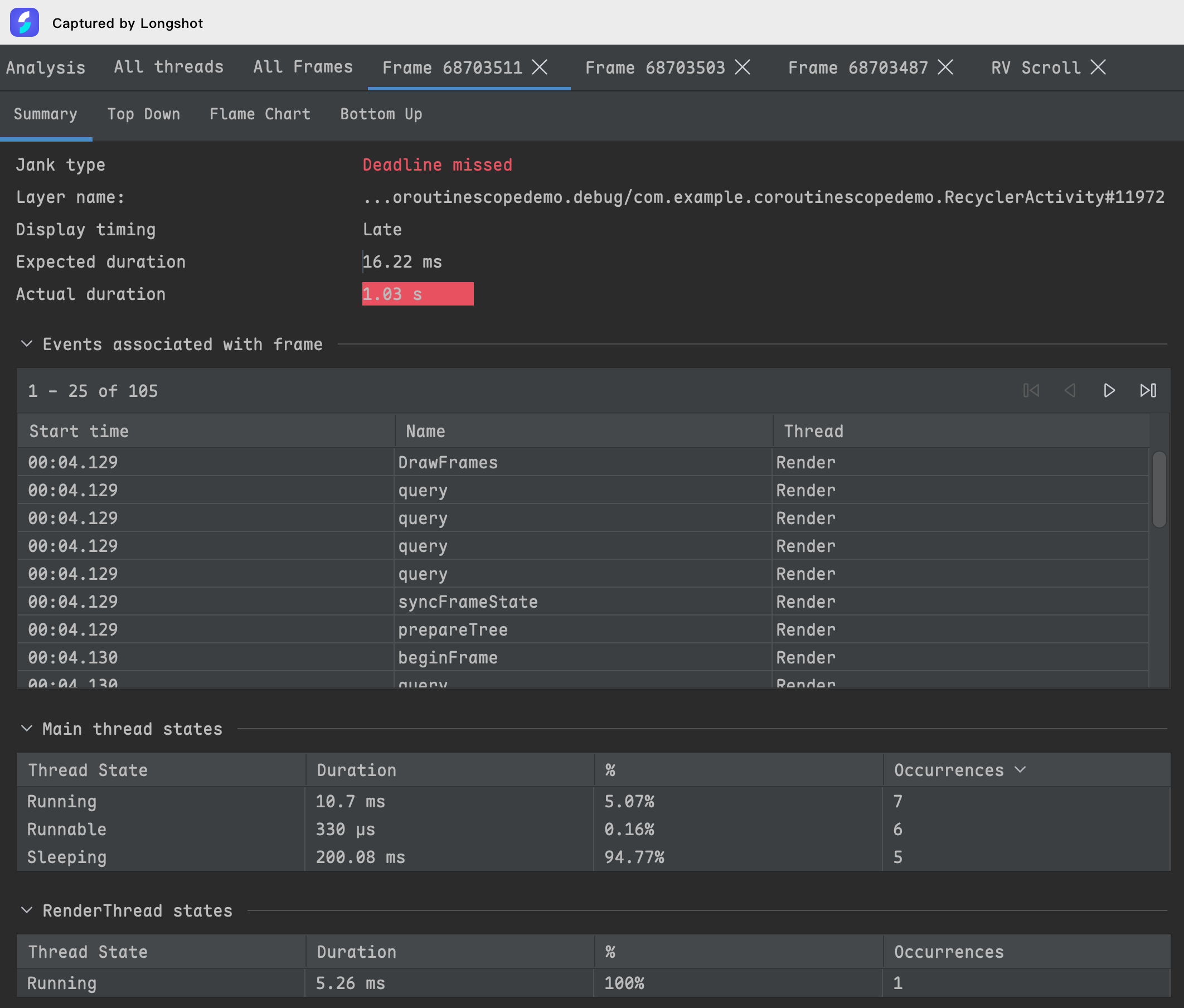
从上面截图中可以看到在该帧中,主线程的sleeping状态占比是最高的。
回到左边的Janky frames面板,再回到刚才那一帧,然后按m键会自动放大该帧的视图,在主线程视图中查看跟踪事件的tag。这里介绍系统system trace中常见的一帧的tag:
| tag名字 | 描述 |
|---|---|
| Choreographer#doFrame *** | 每一帧的父事件,其中后面的数字是vsync |
| input | 每一帧中执行input事件 |
| animation | 每一帧执行animation事件 |
| RV Scroll | recyclerview滑动事件 |
选中某一帧的Choreographer#doFrame后,在右侧的Analysis面板会看到该帧的相关信息。分为Summary、Top Down、Flame Chart、Bottom Up、Events几个tab。
-
Summary
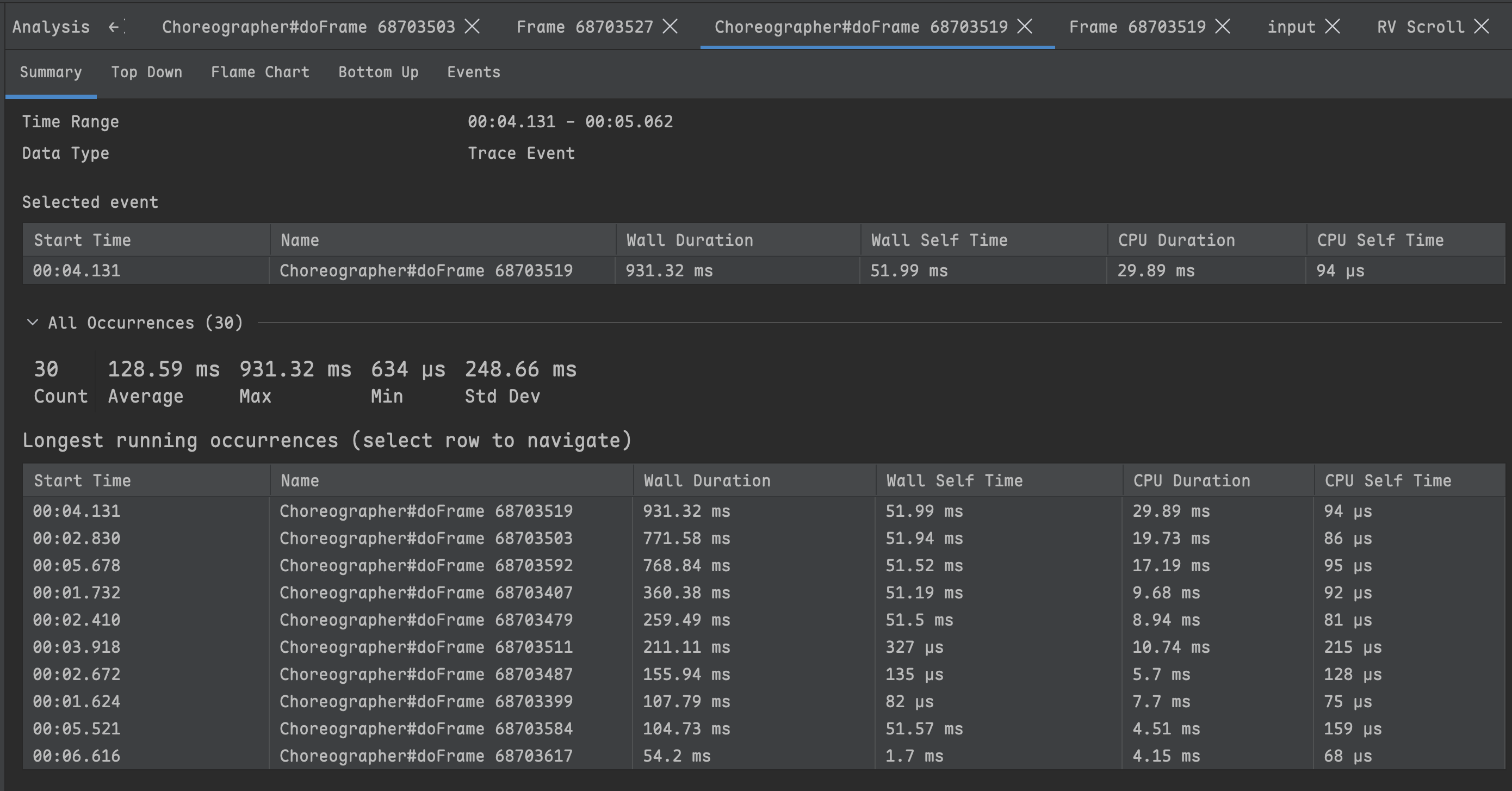
- Time Range:该帧的时间
- Data Type:该帧的事件类型
- start time:事件在trace中的开始时间
- Name:事件的名称
- Wall Duration:事件从开始到结束所经过的实际时间,这包括线程处于Running、Runnable、Waiting、Sleeping等所有状态的时间
- Wall Self time:该时间表示不算子事件的时间,只算自己等待其他操作的时间
- cpu duration:事件在cpu上执行的实际时间,包括子事件的执行时间。但是这只包括线程处于running状态下的时间,也就是它正在主动使用cpu进行计算的时间
- cpu self time:和上面cpu duration唯一区别是刨除了子事件的执行时间,也就是自己占用cpu处于running状态下的时间
- All Occurrences:这里是统计了所有相同名字的事件次数、平均事件、最大事件、最小事件、所有事件的标准差,标准差衡量了数据相对于平均值的离散程度,值越大表示波动越大。其中这几项里面的时间都是表示Wall duration,也就是真实所经过的时间
- Longest running occurrences:按运行时间进行排序的事件,通过该表可以找到事件消耗最久的事件,从而优先处理耗时最久的事件
-
Top Down
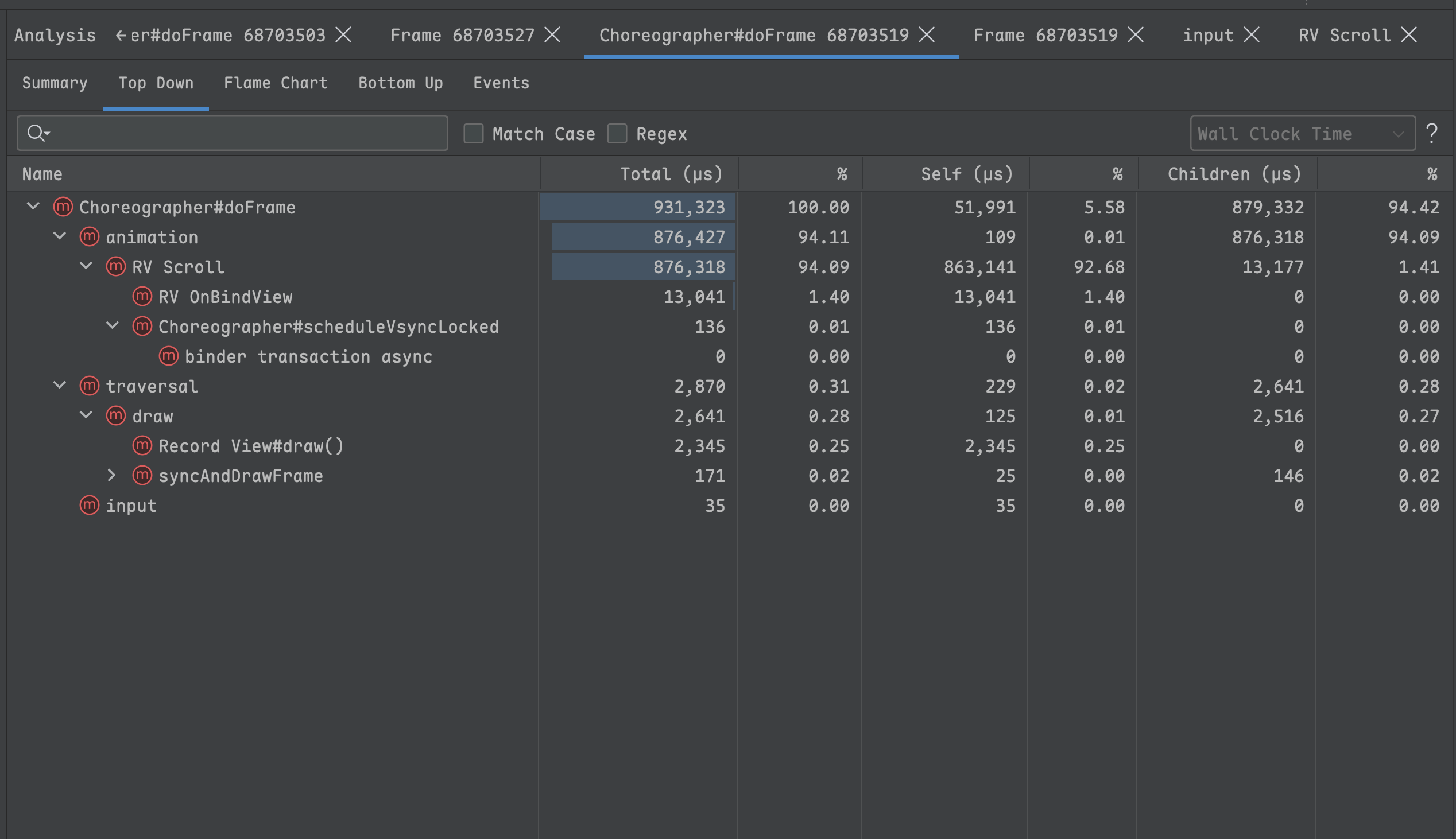
- Top Down关注的是父事件到子事件的层级信息
- Total:该事件所消耗的实际时间,也就是前面提到的Wall Duration
- 第一个百分比:当前事件的Total时间占比根事件的Total时间比例
- Self:不算子事件的Total时间,可以看出来每个时间的total时间=self+所有子事件的total时间
- 第二个百分比:当前事件的self时间占比根事件的total时间的比例
- children:当前事件的所有子事件的实际消耗时间
- 第三个百分比:所有子事件消耗的时间占根事件的total时间的比例
-
Flame Chart
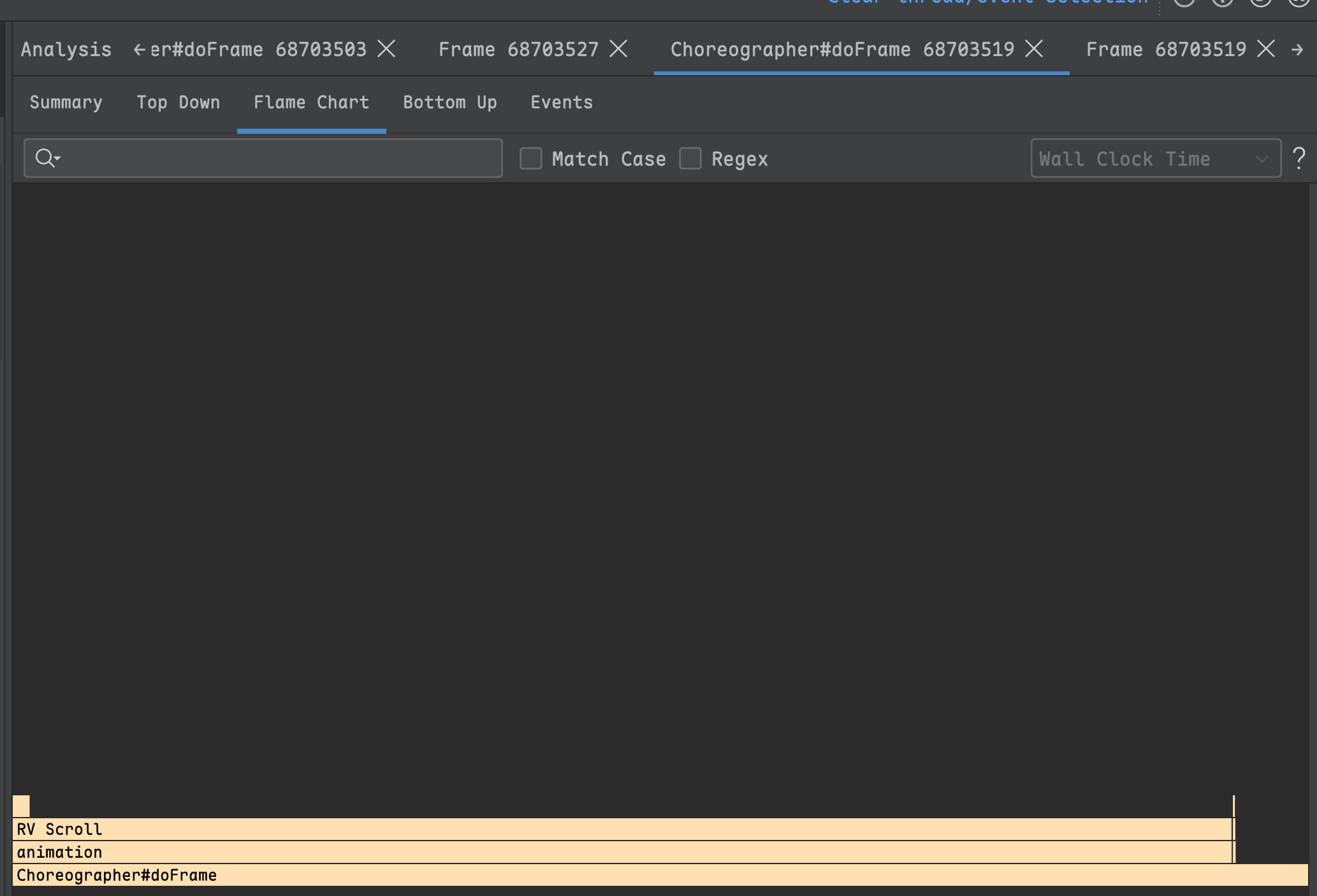
- Flame Chart视图也叫火焰图,从底下到上面依次是父事件到子事件,该图能直观的看到子事件在父事件上的占比,在父事件上展示子事件的时候,会把占比最长的放在左边,所以排查子事件的时候优先看左边的事件
-
Bottom Up
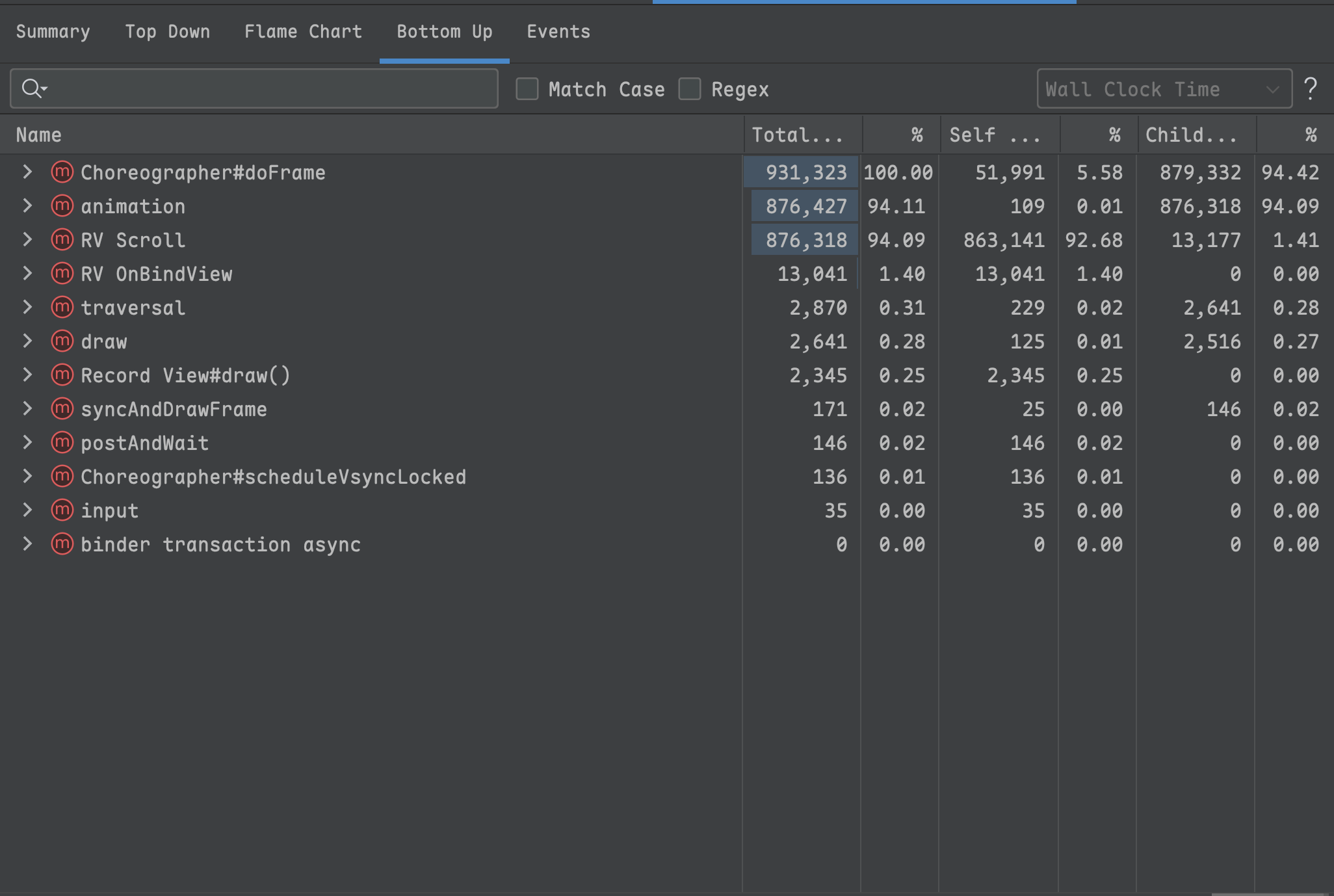
- bottom up视图将父事件和子事件平铺展开,通过它可以直观的看出当前事件占比根事件的占比,也可以直接按照比例排序查看占比高的事件
-
Events
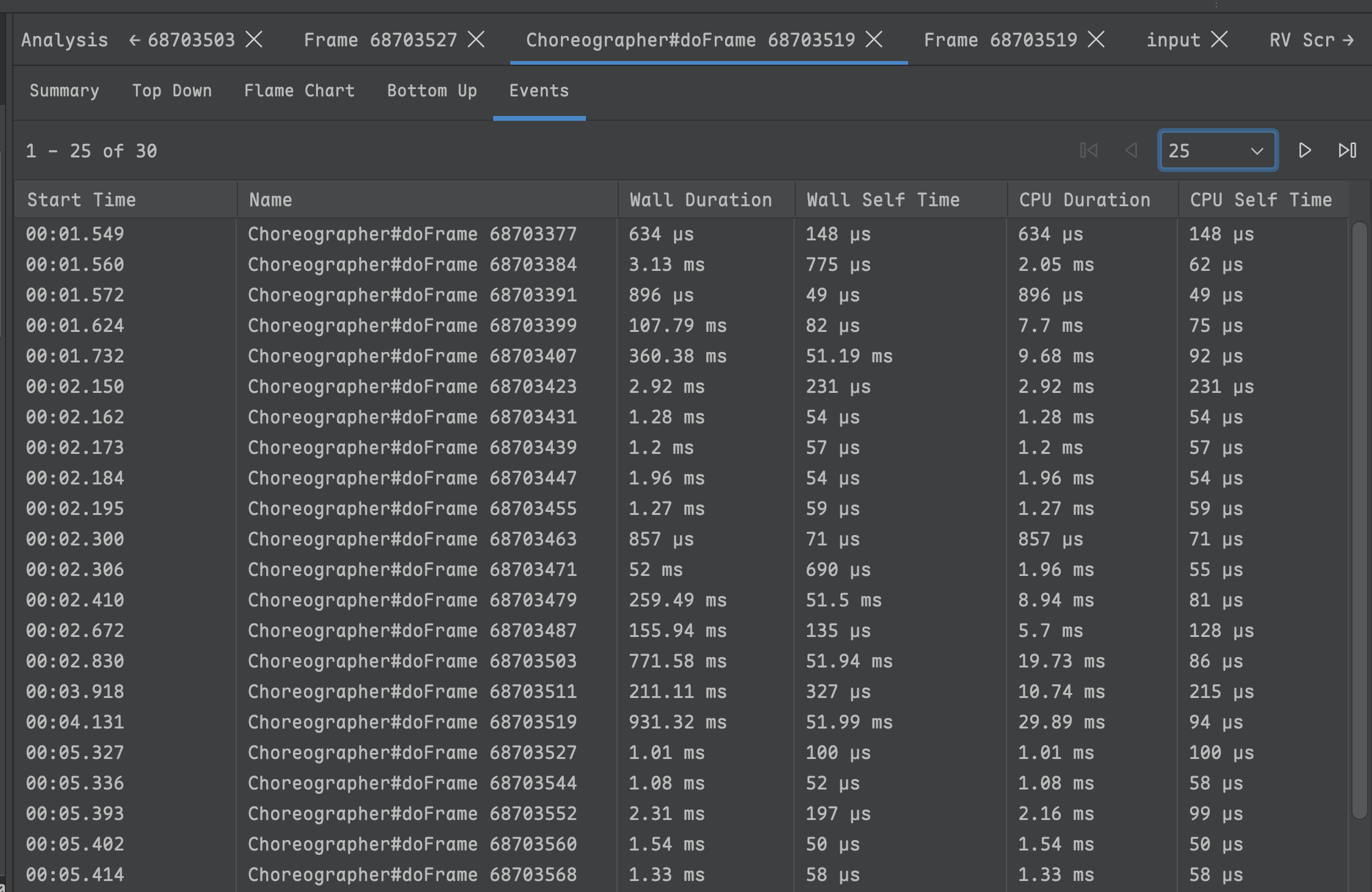
- 其实它是对前面Summary视图中的All Occurrences(所有相同事件)的汇总,并把各项信息列出来,方便我们知道每个事件的耗时
回到前面例子中,我们在Adapter的onBindViewHolder中加入了Thread.sleep(50)的时间,然后回到刚才那一帧,查看线程的状态:
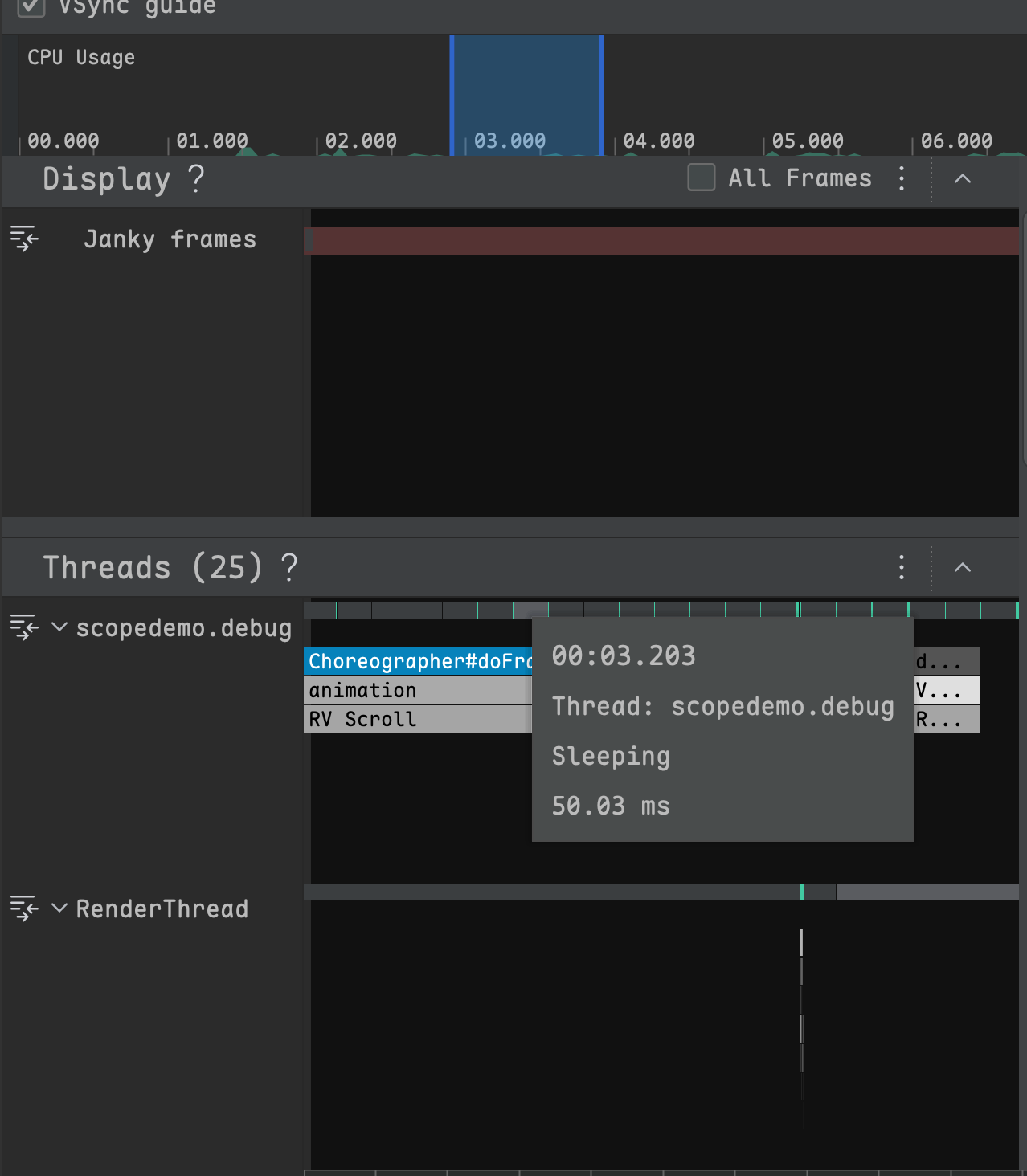 我们选择了刚刚的那一帧,发现在其中主线程一直处于sleep状态,那最终是怎么发现是在onBindViewHolder中线程处于休眠状态的呢,我们看下该帧的RV Scroll事件:
我们选择了刚刚的那一帧,发现在其中主线程一直处于sleep状态,那最终是怎么发现是在onBindViewHolder中线程处于休眠状态的呢,我们看下该帧的RV Scroll事件:
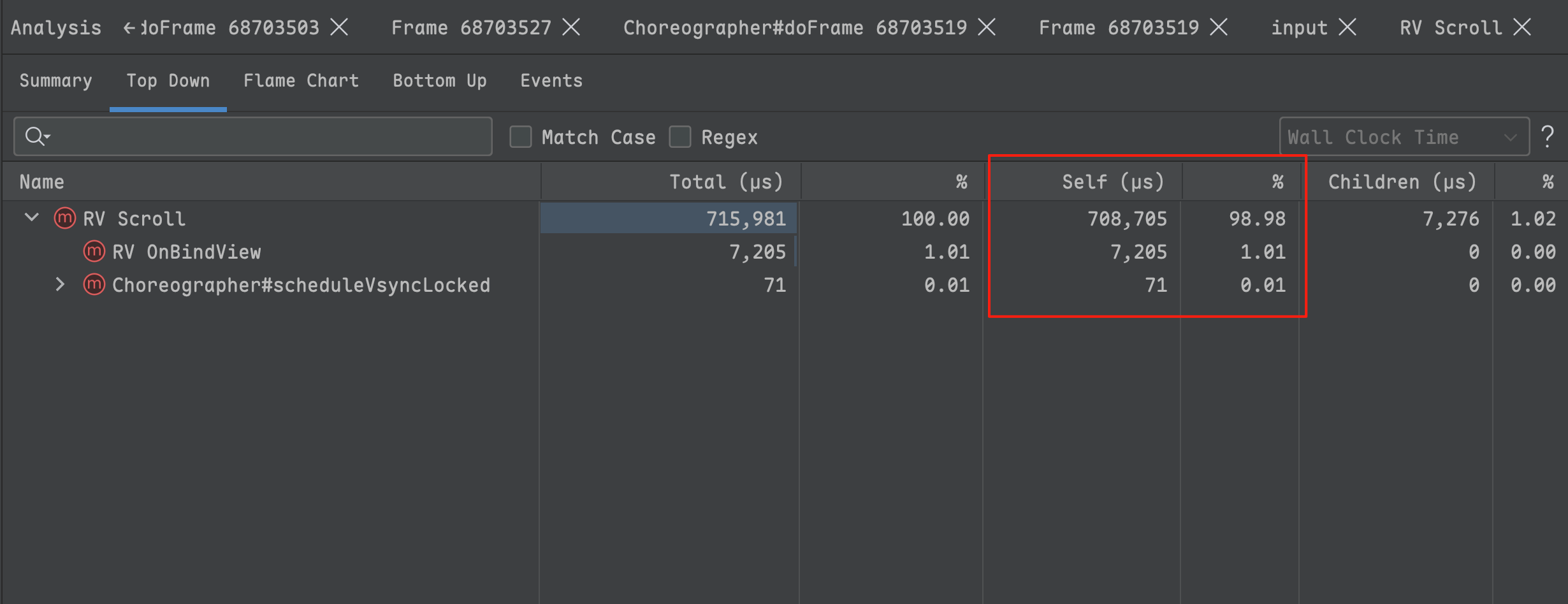 在该事件的Top Down面板中,大部分占用时间是在RV Scroll中,其中子事件的时间占用很少,在RV OnBindView中的self时间很少,是因为它不占用cpu的资源,而systemtrace记录的是RV OnBindView真正占用cpu的运行时间。所以在RV OnBindView上的时间占比很少。所以最终时间消耗体现在RV Scroll上面,而结合线程的状态,所以能确定是在recyclerview的scroll阶段线程出现了大量的sleep状态。
在该事件的Top Down面板中,大部分占用时间是在RV Scroll中,其中子事件的时间占用很少,在RV OnBindView中的self时间很少,是因为它不占用cpu的资源,而systemtrace记录的是RV OnBindView真正占用cpu的运行时间。所以在RV OnBindView上的时间占比很少。所以最终时间消耗体现在RV Scroll上面,而结合线程的状态,所以能确定是在recyclerview的scroll阶段线程出现了大量的sleep状态。
-
案例分析
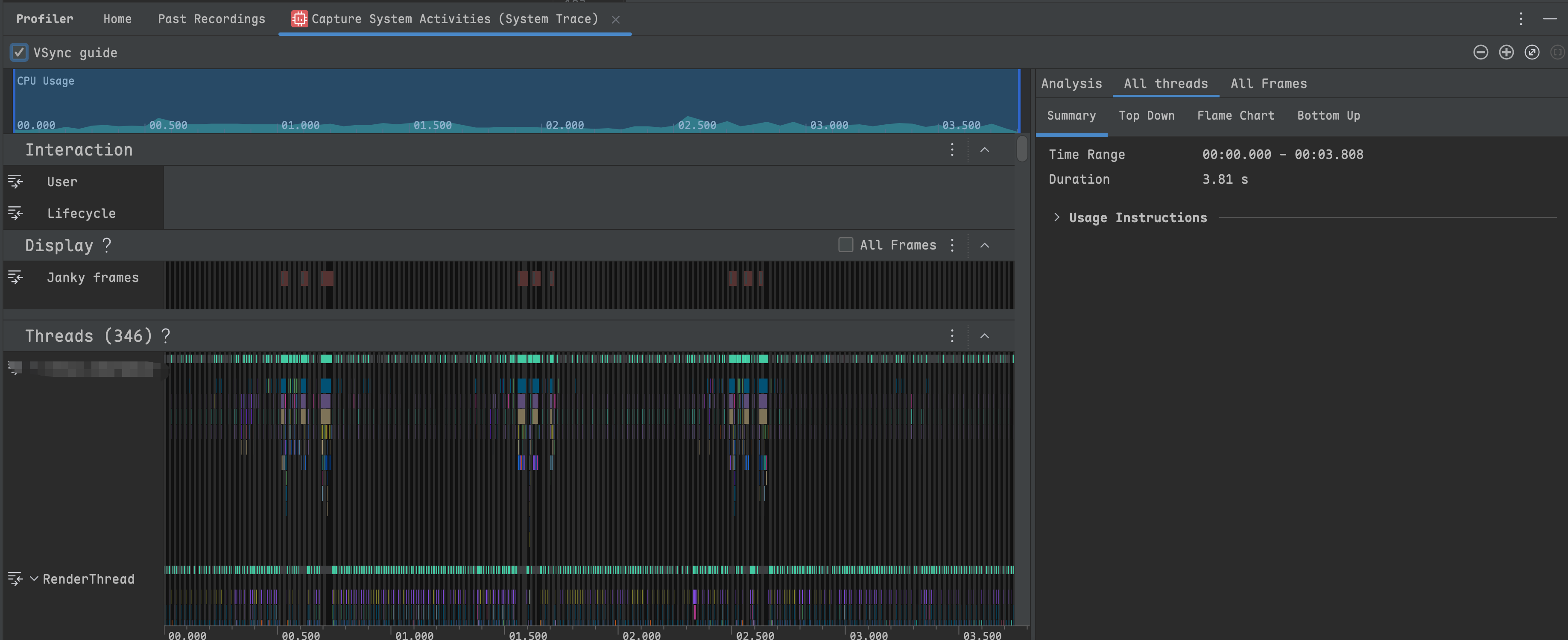
- 这是一个来回滑动recyclerview的页面,在Janky frames有卡顿的帧,我们点开第一个卡顿帧,然后使用
M键放大该帧:
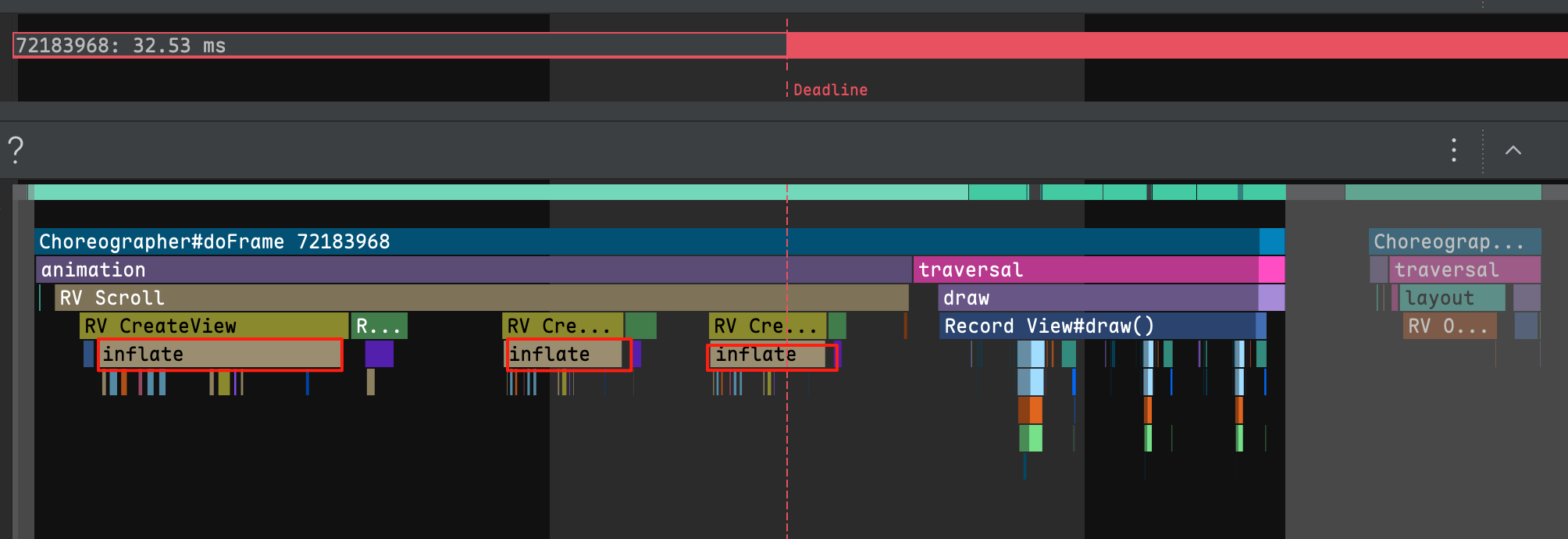
- 观察卡顿原因是在滑动过程中一直有inflate,通过代码查看是因为该视图存在recyclerview嵌套recyclerview导致的,在onbindViewHolder中重新去inflate了子布局导致会重新inflate,此处的改法是将外层的recyclerview的layoutmanager重写calculateExtraLayoutSpace方法,然后将extraLayoutSpace的上下方向的偏移量设置为外层recyclerview高度的2倍。
- 这是一个来回滑动recyclerview的页面,在Janky frames有卡顿的帧,我们点开第一个卡顿帧,然后使用
-
参考: